怎么在PPT中设置插入图片的版式
今天给大家介绍一下怎么在PPT中设置插入图片的版式的具体操作步骤。
1. 首先打开电脑,找到想要编辑的ppt文件,打开进入编辑页面后,点击上方的插入选项。
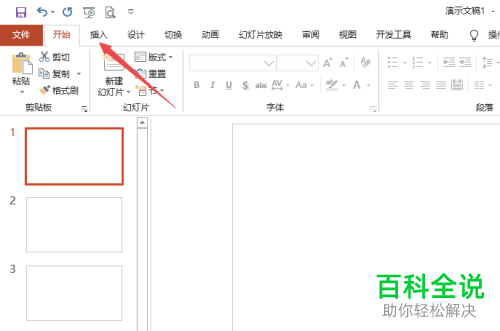
2. 在打开的插入选项下,点击图片选项。
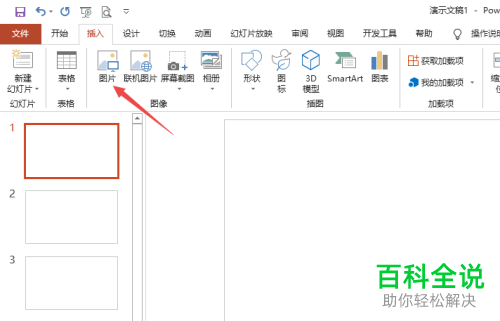
3. 在弹出的窗口中,选择想要插入的图片,点击右下方的插入选项。
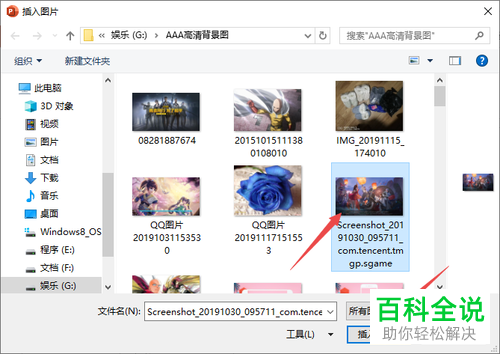
4. 将插入的图片选中,点击上方的图片版式。

5. 在打开的图片版式中,选择想要的图片版式。

6. 最后,在弹出的窗口中,输入相关文字内容即可。
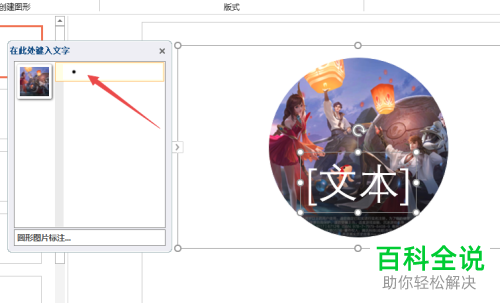
7. 如图,就是我们对插入的图片设置的版式了。

以上就是怎么在PPT中设置插入图片的版式的具体操作步骤。
赞 (0)

